កម្មវិធីថតអេក្រង់ Android កំពូលទាំង 5 សម្រាប់ស្មាតហ្វូន Android
ថ្ងៃទី 07 ខែមីនា ឆ្នាំ 2022 • បានដាក់ពាក្យទៅ៖ ថតអេក្រង់ទូរស័ព្ទ • ដំណោះស្រាយដែល បានបញ្ជាក់
- តើឧបករណ៍ថតអេក្រង់ Android អាចធ្វើអ្វី?
- កម្មវិធីថតអេក្រង់ Android កំពូលទាំង 5
- របៀបថតអេក្រង់ Android ជាមួយ MirrorGo Android Recorder
ផ្នែកទី 1: តើឧបករណ៍ថតអេក្រង់ប្រព័ន្ធប្រតិបត្តិការ Android គឺជាអ្វីដែលអាចធ្វើ?
1. ឧបករណ៍ថតអេក្រង់ Android
ការថតអេក្រង់គឺជាវិធីសាស្រ្តមួយដើម្បីរក្សាទុកសកម្មភាពដែលកំពុងត្រូវបានអនុវត្តនៅលើអេក្រង់ក្នុងពេលបច្ចុប្បន្ន។ វាជួយក្នុងការថតវីដេអូ ហ្គេម និងអូឌីយ៉ូពីគ្រប់ទីកន្លែងដែលអ្នកចូលចិត្ត ដោយគ្រាន់តែចុចតែម្តងប៉ុណ្ណោះ ដែលអ្នកត្រូវការ។ អស់រយៈពេលជាច្រើនឆ្នាំកន្លងមក ការថត ការចាប់យក និងការចែករំលែកប្រព័ន្ធផ្សព្វផ្សាយឌីជីថលបានជះឥទ្ធិពលយ៉ាងខ្លាំងដល់ទស្សនិកជន ដែលគ្រប់គ្នាពេញចិត្តក្នុងការសាកល្បងកម្មវិធីថ្មីៗដើម្បីទទួលបានលទ្ធផលល្អបំផុត ជាពិសេសនៅក្នុងប្រព័ន្ធ Android ។
2. អ្វីដែល Android Record Recorder អាចធ្វើ?
ឧបករណ៍ថតអេក្រង់ Android គឺជាឧបករណ៍ជាក់លាក់មួយ ឬកម្មវិធីត្រូវបានទាមទារ ដែលអាចឱ្យវាដំណើរការបាន - កម្មវិធីថតអេក្រង់។ នេះគឺជាគន្លឹះសម្រាប់ថត និងចាប់យកដំណើរការណាមួយដែលត្រូវបានអនុវត្តនៅលើអេក្រង់។
ឧបករណ៍ថតអេក្រង់ Android ដំណើរការដូចឧបករណ៍មេឌៀផ្សេងទៀតដែរ ប៉ុន្តែជាមួយនឹងមុខងារបន្ថែម និងអាចបត់បែនបានមួយចំនួន ដែលធ្វើឱ្យវាក្លាយជាកម្មវិធីដ៏ទាក់ទាញសម្រាប់ធ្វើការជាមួយ។ កម្មវិធីនេះជួយក្នុងការថតវីដេអូជាមួយនឹងសំឡេងនៅលើអេក្រង់របស់អ្នក បូកនឹងអនុញ្ញាតឱ្យថតសំឡេងមីក្រូហ្វូនសមកាលកម្ម ឬរៀងគ្នា។ វាមិនត្រឹមតែអាចចាប់យកវីដេអូពីអេក្រង់ប៉ុណ្ណោះទេ ថែមទាំងអាចបំប្លែងវាទៅជាទម្រង់ណាមួយភ្លាមៗផងដែរ។ កម្មវិធីនេះអនុញ្ញាតឱ្យថតអេក្រង់យ៉ាងរហ័ស។ បន្ថែមពីលើវា ការកំណត់ទាំងអស់អាចត្រូវបានកំណត់ជាមុន ដើម្បីបំពេញតម្រូវការបុគ្គល។
3. របៀបដែលកម្មវិធីនេះមានប្រយោជន៍ក្នុងការប្រើប្រាស់ពាណិជ្ជកម្ម ឬការិយាល័យ?
កម្មវិធីថតអេក្រង់អាចទទួលបានអត្ថប្រយោជន៍នៅលើផ្ទៃដីធំជាងនេះ មិនត្រឹមតែមនុស្សធ្វើការនៅក្នុងការិយាល័យប៉ុណ្ណោះទេ ប៉ុន្តែក៏សម្រាប់អ្នកដែលអង្គុយនៅក្នុងផ្ទះរបស់ពួកគេ និងបង្កើតវត្ថុច្នៃប្រឌិត ឬដំណើរការគេហទំព័រសង្គមផងដែរ។
ពីវា អ្នកប្រើប្រាស់អាច៖
- • បង្កើតការបង្ហាញបទបង្ហាញសម្រាប់ការិយាល័យ និងកត់ត្រា ឬចាប់យកផ្នែកសំខាន់ៗនៃព័ត៌មាន។
- • ប្រើវានៅក្នុងសាលារៀនតាមរបៀបដ៏គួរឱ្យទាក់ទាញនៃការបង្រៀនដោយបង្ហាញវីដេអូ និងរូបភាពនៅលើអេក្រង់ HD ជាមួយនឹងសំឡេង។
- • ថតវីដេអូស្ទ្រីម និងអូឌីយ៉ូពីអ៊ីនធឺណិត ឬពេលកំពុងហៅជាវីដេអូជាមួយមិត្តភក្តិ និងក្រុមគ្រួសារ។
- • ចាប់យកសកម្មភាពអេក្រង់ដោយមិនកំណត់ពេលវេលា។
ហើយអ្វីដែលពិសេសជាងនេះទៅទៀតនោះ អ្នកប្រើប្រាស់ក៏អាចបង្កើតរូបភាពទៅជារូបភាពវីដេអូបានដោយគ្រាន់តែចុចលើរូបតំណាងកាមេរ៉ាខណៈពេលកំពុងថតវីដេអូ។ មានការចាប់អារម្មណ៍រួចហើយ? ជាការប្រសើរណាស់ មានមុខងារមួយបន្ថែមទៀតដែលធ្វើឱ្យកម្មវិធីថតអេក្រង់ Android ទទួលបានជោគជ័យពិតប្រាកដ ហើយនោះគឺជាអ្នកប្រើប្រាស់អាចបង្កើតកិច្ចការកាលវិភាគជាមួយនឹងឧបករណ៍ថតអេក្រង់។ ដរាបណាអ្នកកំណត់កិច្ចការជាមុននោះ កម្មវិធីនឹងបញ្ចប់ភារកិច្ចដោយស្វ័យប្រវត្ត ដោយមិនចាំបាច់មានការត្រួតពិនិត្យដោយដៃឡើយ។
ផ្នែកទី 2៖ កម្មវិធីថតអេក្រង់ Android កំពូលទាំង 5
1. កម្មវិធីថតអេក្រង់ផ្សេងគ្នា
កម្មវិធីថតអេក្រង់ Android កំពូលទាំង 5 ទាំងនេះជួយសម្រួលមនុស្សឱ្យថតសកម្មភាពអេក្រង់ Android របស់ពួកគេ ដើម្បីរក្សាទុកដូចជាឯកសារវីដេអូ។
1- Rec
ជាមួយនឹងចំណុចប្រទាក់ឆើតឆាយ Rec. គឺជាកម្មវិធីថតអេក្រង់ Android ដែលទាមទារឧបករណ៍ឫសគល់ដើម្បីដំណើរការ។ នៅពេលដែលមនុស្សចាប់ផ្តើមកម្មវិធី អ្វីទាំងអស់ដែលពួកគេត្រូវធ្វើគឺកំណត់រយៈពេល និងអត្រាប៊ីតតាមចំណូលចិត្តរបស់ពួកគេ មុនពេលដែលពួកគេចុចលើ 'កំណត់ត្រា' នៅចុងបញ្ចប់ដើម្បីចាប់ផ្តើម។
ដូចគ្នានេះផងដែរ មនុស្សអាចដាក់ឈ្មោះការថតរបស់ពួកគេ ហើយថែមទាំងបើកការថតសំឡេងមុនពេលចាប់ផ្តើមផងដែរ។ ចាប់ផ្តើមរាប់ដល់ 10 នៅក្នុងកម្មវិធីនេះ នៅពេលដែលមនុស្សចុចលើការកត់ត្រា ដូច្នេះមនុស្សនឹងមានពេលវេលាគ្រប់គ្រាន់ដើម្បីត្រៀមខ្លួនមុនពេលទូរស័ព្ទរបស់ពួកគេចាប់ផ្តើមថត។
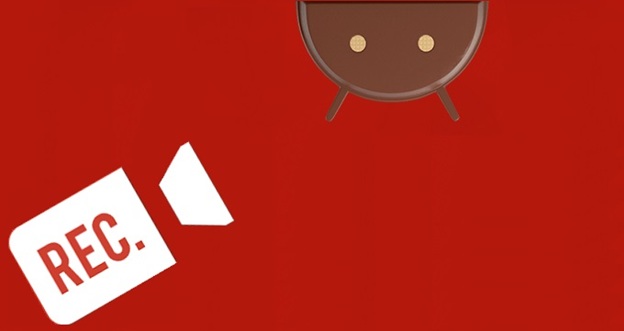
មនុស្សអាចបញ្ឈប់ការថតបានយ៉ាងងាយស្រួលដោយបិទអេក្រង់ឧបករណ៍របស់ពួកគេ ដោយគ្រាន់តែចុចលើ 'បញ្ឈប់' នៅក្នុងកម្មវិធី ឬដោយប្រើរបារជូនដំណឹង។ កំណែដែលមិនគិតថ្លៃកំណត់មនុស្សថតត្រឹមតែ 5 នាទី ហើយការថតសំឡេងមានរយៈពេលត្រឹមតែ 30 វិនាទីប៉ុណ្ណោះ។ មនុស្សអាចដំឡើងកំណែបានគ្រប់ពេលដែលកម្មវិធីនេះទៅកំណែបង់ប្រាក់នៅក្នុងកម្មវិធី ប្រសិនបើពួកគេមិនដាក់កម្រិតលើខ្លួនឯង។
2- Wondershare MirrorGo Android Recorder
MirrorGo Android Recorder គឺជាកញ្ចប់ពេញលេញនៃមុខងាររីករាយជាមួយនឹងការកែប្រែចុងក្រោយបំផុត។ នេះគឺជាកម្មវិធីថតអេក្រង់ បូករួមទាំងឧបករណ៍ផ្ទុក ដែលអ្នកប្រើប្រាស់អាចភ្ជាប់ស្មាតហ្វូន Android ជាមួយកុំព្យូទ័រ។ វាផ្តល់នូវមុខងារ និងគុណភាពយ៉ាងទូលំទូលាយ ដែលអ្នកប្រើប្រាស់ណាម្នាក់ចង់បាន ហើយអត្ថប្រយោជន៍ចម្បងនោះគឺថាកម្មវិធីត្រូវបានការពារយ៉ាងល្អពីការគំរាមកំហែង និងគ្រោះថ្នាក់នៃអ៊ីនធឺណិត។
ទាញយកកម្មវិធីថតអេក្រង់ Android ដោយឥតគិតថ្លៃខាងក្រោម៖

MirrorGo Android Recorder
កញ្ចក់ឧបករណ៍ Android របស់អ្នកទៅកុំព្យូទ័ររបស់អ្នក!
- លេង ហ្គេមទូរស័ព្ទ Android នៅលើកុំព្យូទ័ររបស់អ្នកដោយប្រើក្តារចុច និងកណ្ដុររបស់អ្នកសម្រាប់ការគ្រប់គ្រងកាន់តែប្រសើរ។
- ផ្ញើ និងទទួល សារ ដោយប្រើក្តារចុចកុំព្យូទ័ររបស់អ្នក រួមមាន SMS, WhatsApp, Facebook ជាដើម។
- មើលការ ជូនដំណឹង ជាច្រើន ក្នុងពេលដំណាលគ្នាដោយមិនចាំបាច់លើកទូរស័ព្ទរបស់អ្នក។
- ប្រើ កម្មវិធី Android នៅលើកុំព្យូទ័ររបស់អ្នកសម្រាប់បទពិសោធន៍ពេញអេក្រង់។
- កត់ត្រា ការលេងហ្គេមបុរាណរបស់អ្នក។
- ការចាប់យកអេក្រង់ នៅចំណុចសំខាន់ៗ។
- ចែករំលែក ចលនាសម្ងាត់ និងបង្រៀនការលេងកម្រិតបន្ទាប់។
ការប្រើកម្មវិធី Wondershare MirrorGo អនុញ្ញាតឱ្យអ្នកប្រើដើម្បីយល់ពីភាពខុសគ្នានៃអ្វីដែលថ្មីដែលអាចធ្វើបានដោយការប្រើកុំព្យូទ័រនិងស្មាតហ្វូន Android ។ អ្នកអាចរីករាយជាមួយ៖
- I.Mobile ហ្គេមនៅលើកុំព្យូទ័រ; អេក្រង់កាន់តែធំ អេក្រង់ HD
- II.Controls ក្រៅពីចុងម្រាមដៃរបស់អ្នក; លេងជាមួយក្តារចុចនិងកណ្តុរ
- III.កត់ត្រាសកម្មភាពអេក្រង់គ្រប់ពេល ឬថតអេក្រង់ដើម្បីចែករំលែកវាតាមអ៊ីនធឺណិត។
- IV.ចាប់យករូបភាព និងសំឡេងដោយមិនគាំង
- V.ការផ្ទេរឯកសារជាមួយនឹងមធ្យោបាយងាយស្រួល និងសុវត្ថិភាពជាង
នេះជួយរក្សាមេដៃឱ្យនៅឆ្ងាយ ខណៈពេលដែលកំពុងប្រើប្រាស់ស្មាតហ្វូន Android អ្នកប្រើប្រាស់អាចមានបញ្ហាមេដៃ និងបញ្ហាមេដៃ ព្រោះមេដៃគឺជាផ្នែកតែមួយគត់នៃដៃដែលអនុវត្តច្រើនបំផុត។
ទូរស័ព្ទ Android នាំមកនូវស្តង់ដារ និងថ្នាក់ដល់អ្នកប្រើប្រាស់ ដូច្នេះសូមជ្រើសរើសកម្មវិធីដ៏ល្អឥតខ្ចោះដើម្បីធ្វើឱ្យស្មាតហ្វូនរបស់អ្នកមានតម្លៃក្នុងការប្រើប្រាស់។
3-Mobizen
Mobizen គឺជាកម្មវិធីថតអេក្រង់ Android ដែលមិនតម្រូវឱ្យមានឧបករណ៍ឫសគល់ដើម្បីដំណើរការ។ វាគឺជាជម្រើសដែលអនុញ្ញាតឱ្យមនុស្សធ្វើកិច្ចការគ្រប់ប្រភេទ ក៏ដូចជាការផ្ញើសារ SMS ពីកុំព្យូទ័រលើតុ ស្ទ្រីមវីដេអូដោយផ្ទាល់ទៅកាន់អេក្រង់កុំព្យូទ័ររបស់ពួកគេ និងផ្ទេរឯកសារទៅកុំព្យូទ័ររបស់ពួកគេ។ មនុស្សក៏អាចបង្កើតកំណត់ត្រានៅលើអេក្រង់របស់ពួកគេ និងមុនពេល Lollipop ដោយគ្មាន root នេះគឺជាបច្ចេកទេសមួយក្នុងចំណោមបច្ចេកទេសតិចតួចបំផុតដែលមនុស្សអាចថតដោយកម្មវិធី Android ។ ជាអកុសល ការថតអេក្រង់មិនមានទំហំធំទេ ហើយប្រហែលជាមានការរំលង លោត និងទម្លាក់អត្រាស៊ុម។ Mobizen មិនល្អឥតខ្ចោះទេ ទោះជាយ៉ាងណាវាមិនគិតថ្លៃ ហើយវានៅទីនោះ។
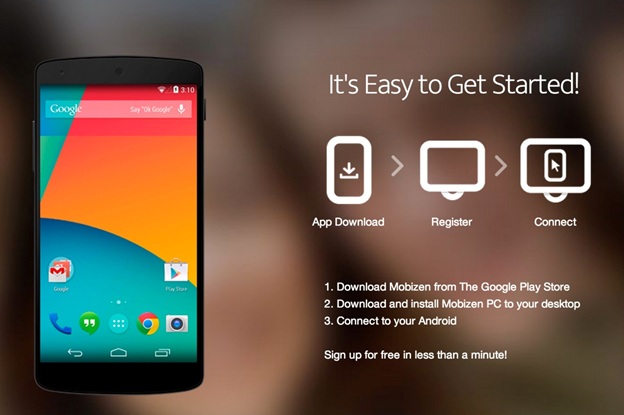
៤- ទូរគមនាគមន៍
កម្មវិធីថតសំឡេង Telecine ក៏តម្រូវឱ្យមិនមានឧបករណ៍ឫសគល់ដើម្បីដំណើរការដែរ។ នៅលើការវាយតម្លៃរបស់ Google Play វាគឺជាកម្មវិធីដែលមានការវាយតម្លៃខ្ពស់បំផុតនៅក្នុងបញ្ជីរួមជាមួយនឹងផ្កាយ 4.5 ក្នុងចំណោម 5 ។ វាដាក់ការត្រួតលើគ្នានៅលើឧបករណ៍ ដូច្នេះមនុស្សដឹងថាពួកគេកំពុងថត ហើយអះអាងថាវាមិនទប់ស្កាត់ការជូនដំណឹងរបស់ពួកគេជាមួយនឹងផលប៉ះពាល់ជាច្រើនដែលអ្នកជាធម្មតាមើលដោយកម្មវិធីថតអេក្រង់។ វាមិនមានស្នាមទឹកទេ ហើយក៏មិនគិតថ្លៃដែរ។ អ្នកអភិវឌ្ឍន៍អាចបញ្ជូនបំណះ និងជួសជុលទាំងអស់ដោយខ្លួនឯង ឬពីកម្មវិធីផ្ទាល់ខ្លួនរបស់ពួកគេដោយផ្អែកលើកម្មវិធីនេះ ព្រោះវាក៏ជាប្រភពបើកចំហផងដែរ។
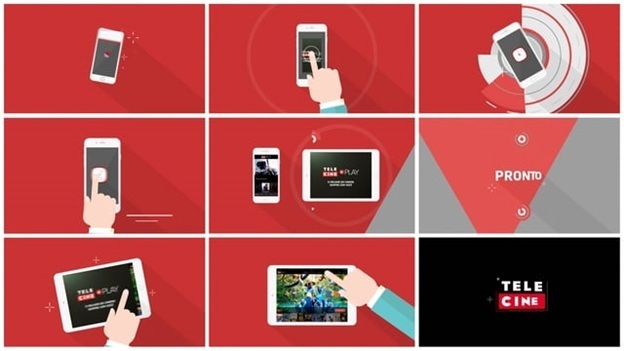
5- ឧបករណ៍ថតអេក្រង់អ៊ីឡូស៖
នៅពេលដែល ilos មកដល់ការថតអេក្រង់នៅលើ Lollipop វាគឺជាជម្រើសឥតគិតថ្លៃទាំងស្រុង។ ilos គឺជាកម្មវិធីសាមញ្ញណាស់។ វាមិនមានសំឡេងកញ្ចែ និងកណ្តឹងច្រើនទេ ប៉ុន្តែវាគួរតែដំណើរការលើគ្រប់ឧបករណ៍ទាំងអស់ ហើយវាអាចថតសំឡេងដែលដំណើរការប្រព័ន្ធប្រតិបត្តិការ Android 5.0 និងកម្រិតខ្ពស់។ ilos ក៏គ្មានការគូសទឹក គ្មានដែនកំណត់ពេលវេលា និងគ្មានការផ្សាយពាណិជ្ជកម្មផងដែរ។ នៅលើគេហទំព័រផ្លូវការ ក្រុមហ៊ុនក៏មាន web recorder ដ៏ទាក់ទាញមួយ ដែលអាចឱ្យគេកត់ត្រាវត្ថុពីកុំព្យូទ័រ ប្រសិនបើមនុស្សចង់បានមុខងារនោះ។
ខាងលើកម្មវិធីនីមួយៗមានលក្ខណៈពិសេសផ្ទាល់ខ្លួនរបស់វា ដែលខុសពីកម្មវិធីផ្សេងទៀត។ កម្មវិធីថតអេក្រង់ខាងលើទាំងអស់អាចទាញយកបានដោយមិនគិតថ្លៃ ហើយមនុស្សប្រើវាសម្រាប់ការថតអេក្រង់ Android របស់ពួកគេ។
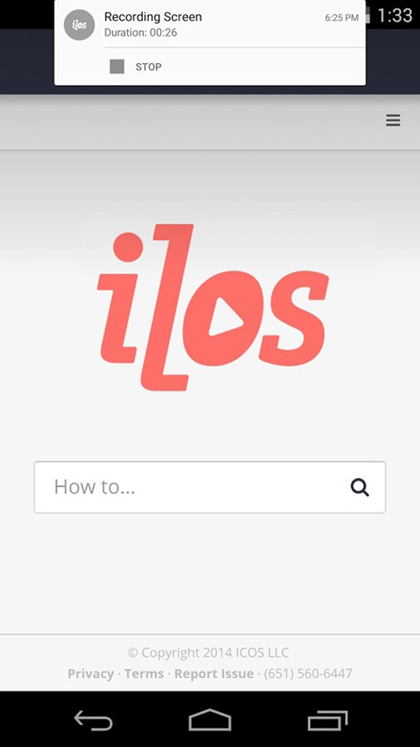
2. កម្មវិធីថតអេក្រង់ Android ណាដែលត្រូវទុកចិត្ត?
ទោះជាយ៉ាងណាក៏ដោយ យើងទាំងអស់គ្នាដឹងអំពីគ្រោះថ្នាក់ដែលយើងអាចចូលបានក្នុងពេលកំពុងប្រើប្រាស់អ៊ីនធឺណិត និងទាញយកកម្មវិធី និងកម្មវិធីពីវា។ មេរោគ Spywares និងការគំរាមកំហែងផ្សេងទៀតដែលយើងប្រឈមមុខដោយការដំឡើងកម្មវិធីថ្មី។ ដោយមានចំណេះដឹងទាំងអស់នេះ តើអ្នកប្រើអាចទុកចិត្តកម្មវិធី ឬកម្មវិធីណាមួយបានដោយរបៀបណា បើអ្នកសួរខ្ញុំ ខ្ញុំសូមណែនាំអ្នក នូវ កម្មវិធី Wondershare MirrorGo
ចុច ទីនេះ >> ដើម្បីទទួលបានព័ត៌មានលម្អិតបន្ថែមទៀតអំពី Wondershare MirrorGo ។
ផ្នែកទី 3: របៀបថតអេក្រង់ Android ជាមួយ MirrorGo Android Recorder
មានតែជំហានសាមញ្ញមួយចំនួនដើម្បីថតអេក្រង់ប្រព័ន្ធប្រតិបត្តិការ Android ។ សូមអនុវត្តតាមជំហានដូចខាងក្រោម:
ជំហានទី 1 : ដំណើរការផលិតផល MirrorGo Android Recorder ។
ជំហានទី 2 : ភ្ជាប់ទូរស័ព្ទដៃរបស់អ្នកទៅ MirrorGo ចំណុចប្រទាក់នឹងលេចឡើងនៅលើកុំព្យូទ័រដូចខាងក្រោម។

ជំហានទី 3 : ចុចប៊ូតុង "Android Recorder" ហើយចាប់ផ្តើមថត។

ជំហានទី 4 : ចុចប៊ូតុងដើម្បីបញ្ឈប់ការថត។ ហើយអ្នកអាចឃើញអាសយដ្ឋានដែលបានរក្សាទុកវីដេអូ។

អ្នកក៏អាចចូលចិត្តដែរ។
ឧបករណ៍ថតអេក្រង់
- 1. ឧបករណ៍ថតអេក្រង់ Android
- ឧបករណ៍ថតអេក្រង់ល្អបំផុតសម្រាប់ទូរស័ព្ទ
- ឧបករណ៍ថតអេក្រង់ Samsung
- ថតអេក្រង់នៅលើ Samsung S10
- ថតអេក្រង់នៅលើ Samsung S9
- ថតអេក្រង់នៅលើ Samsung S8
- ថតអេក្រង់នៅលើ Samsung A50
- ថតអេក្រង់នៅលើ LG
- ឧបករណ៍ថតសំឡេងទូរស័ព្ទ Android
- កម្មវិធីថតអេក្រង់ Android
- ថតអេក្រង់ជាមួយអូឌីយ៉ូ
- ថតអេក្រង់ជាមួយ Root
- Call Recorder សម្រាប់ទូរស័ព្ទ Android
- ថតជាមួយ Android SDK/ADB
- ឧបករណ៍ថតការហៅទូរស័ព្ទ Android
- កម្មវិធីថតវីដេអូសម្រាប់ Android
- 10 កម្មវិធីថតហ្គេមល្អបំផុត
- កំពូល 5 ឧបករណ៍ថតការហៅ
- ឧបករណ៍ថត Mp3 ប្រព័ន្ធប្រតិបត្តិការ Android
- កម្មវិធីថតសំឡេង Android ឥតគិតថ្លៃ
- អេក្រង់ថតដោយប្រព័ន្ធប្រតិបត្តិការ Android ជាមួយ Root
- ថតវីដេអូប្រសព្វ
- 2 ឧបករណ៍ថតអេក្រង់ទូរស័ព្ទ iPhone
- របៀបបើក Screen Record នៅលើ iPhone
- ឧបករណ៍ថតអេក្រង់សម្រាប់ទូរស័ព្ទ
- ថតអេក្រង់នៅលើ iOS 14
- ឧបករណ៍ថតអេក្រង់ទូរស័ព្ទ iPhone ល្អបំផុត
- របៀបថតអេក្រង់ iPhone
- ថតអេក្រង់នៅលើ iPhone 11
- ថតអេក្រង់នៅលើ iPhone XR
- ថតអេក្រង់នៅលើ iPhone X
- ថតអេក្រង់នៅលើ iPhone 8
- ថតអេក្រង់នៅលើ iPhone 6
- ថត iPhone ដោយមិនចាំបាច់ Jailbreak
- ថតសំឡេងនៅលើ iPhone
- រូបថតអេក្រង់ទូរស័ព្ទ iPhone
- ថតអេក្រង់នៅលើ iPod
- ការថតវីដេអូអេក្រង់ទូរស័ព្ទ iPhone
- កម្មវិធីថតអេក្រង់ឥតគិតថ្លៃ iOS 10
- កម្មវិធីត្រាប់តាមសម្រាប់ iOS
- ឧបករណ៍ថតអេក្រង់ឥតគិតថ្លៃសម្រាប់ iPad
- កម្មវិធីថតសំឡេងលើតុឥតគិតថ្លៃ
- កត់ត្រាការលេងហ្គេមនៅលើកុំព្យូទ័រ
- កម្មវិធីអេក្រង់វីដេអូនៅលើ iPhone
- កម្មវិធីថតអេក្រង់អនឡាញ
- របៀបកត់ត្រា Clash Royale
- របៀបកត់ត្រា Pokemon GO
- ឧបករណ៍ថតធរណីមាត្រ Dash
- របៀបថត Minecraft
- ថតវីដេអូ YouTube នៅលើ iPhone
- 3 ការថតអេក្រង់នៅលើកុំព្យូទ័រ



លោក James Davis
កម្មវិធីនិពន្ធបុគ្គលិក